Thủ Thuật
Cách tạo ảnh màu trắng, đen hoặc màu bất kỳ cực dễ bằng Paint trên Windows
Đôi lúc chúng ta cần tạo một bức ảnh đơn sắc để sử dụng cho nhu cầu của mình như test màn hình chẳng hạn. Để tạo một bức ảnh đơn sắc với màu bất kỳ, chúng ta có thể sử dụng phần mềm paint có sẵn trong windows. Bài viết này của PKMacBook.com sẽ hướng dẫn các bạn cách tạo ảnh màu bất kỳ bằng paint trên windows, mời các bạn tham khảo.

Bước 1: Các bạn mở ứng dụng paint bằng cách gõ paint vào ô tìm kiếm trên windows
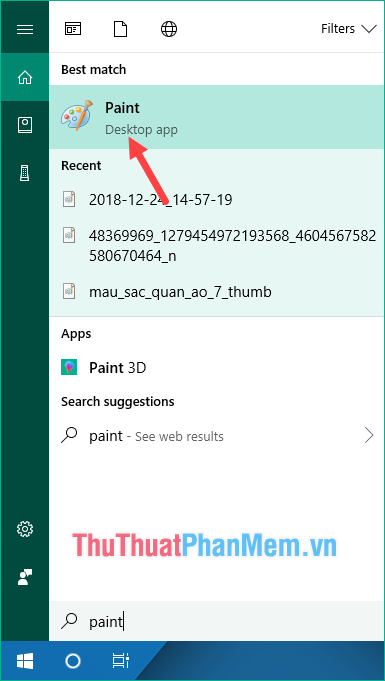
Bước 2: Khi mở Paint thì mặc định ảnh sẽ là màu trắng và các bạn có thể xem độ phần giải của ảnh ảnh thanh công cụ phía dưới.
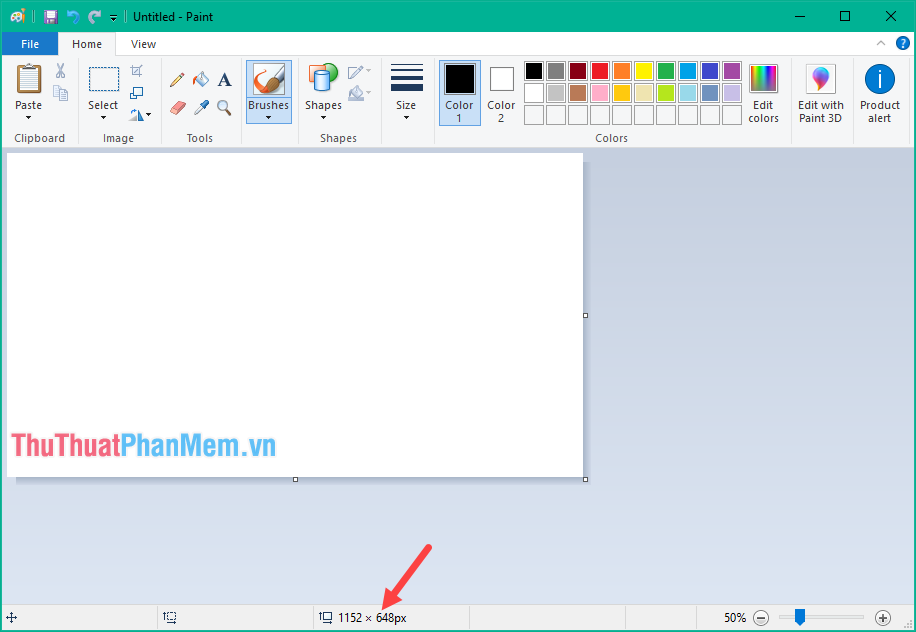
Bước 3: Nếu muốn thay đổi độ phân giải của ảnh các bạn hãy chọn File -> Properties
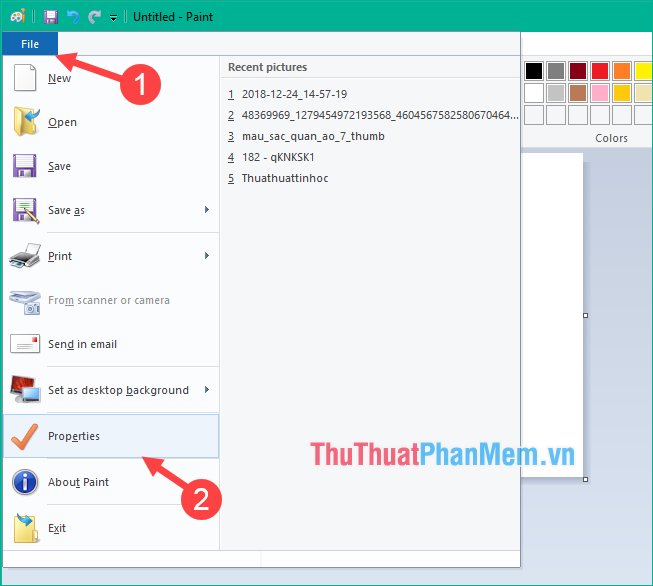
Bước 4: cửa sổ mới hiện lên các bạn nhập độ phân giải vào 2 ô Width (chiều rộng) và Height (chiều cao) sau đó nhấn OK
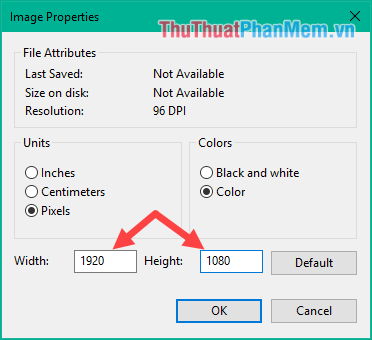
Bước 5: chúng ta sẽ tiến hành đổ màu cho ảnh bằng cách chọn công cụ Fill sau đó chọn màu muốn tô, cuối cùng nhấn chuột vào ảnh là xong.
Ví dụ ảnh dưới đây chúng ta tô màu đen.
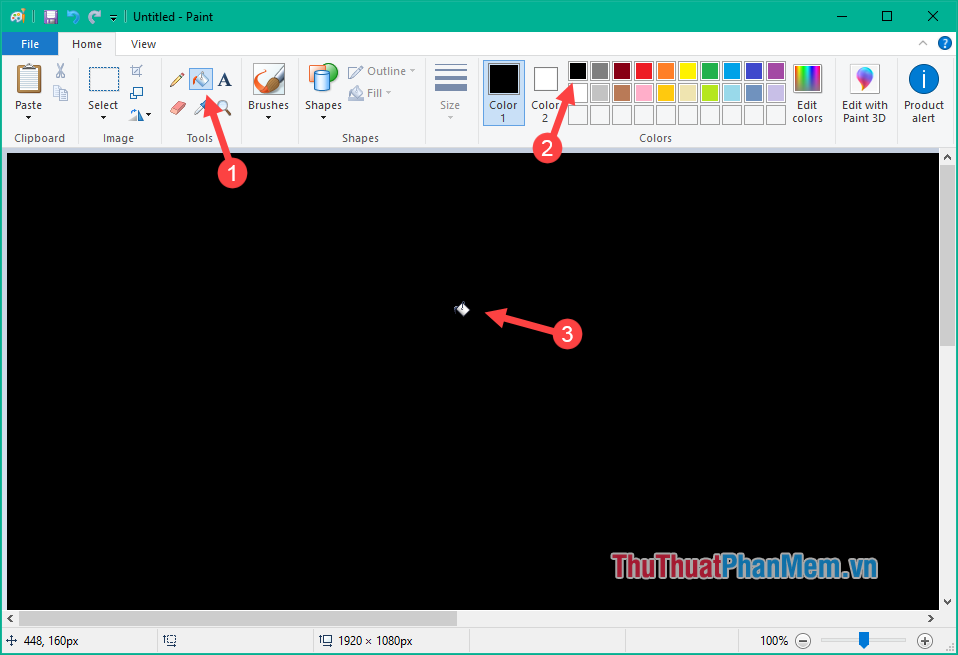
Nếu muốn đổi màu khác các bạn chỉ cần chọn lại màu sau đó nhấn chuột vào ảnh là được.
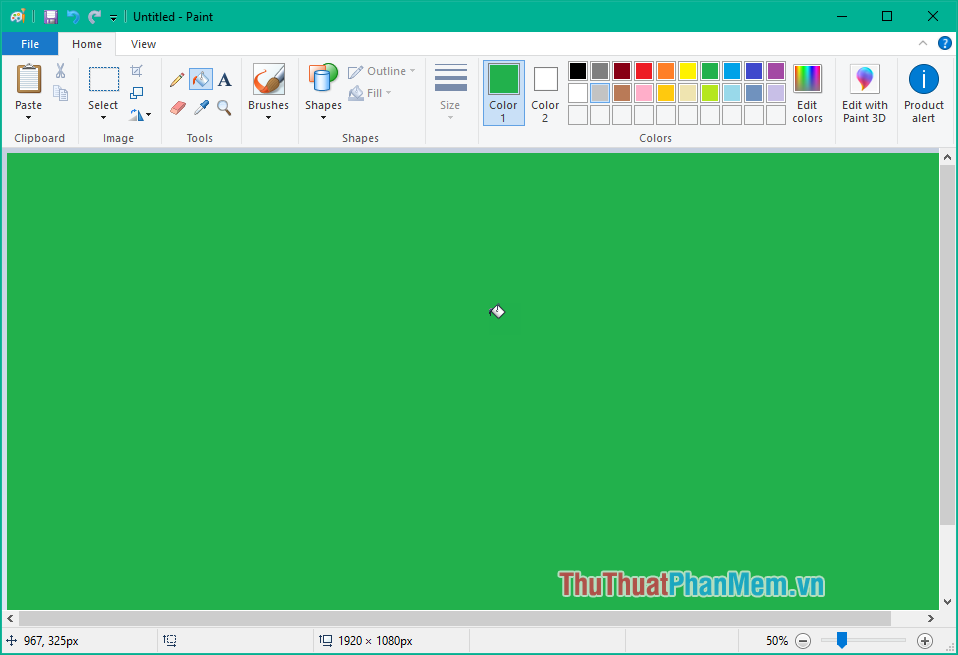
Bước 6: Sau khi tô màu xong chúng ta chọn File -> Save để lưu ảnh hoặc có thể nhấn Ctrl + S.
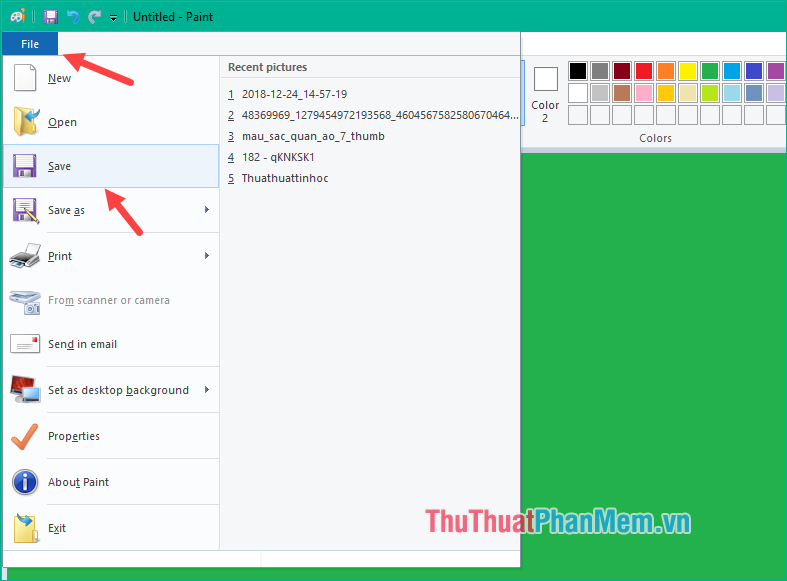
Cửa sổ lưu file hiện lên các bạn chọn định dạng cho ảnh sau đó đặt tên ảnh, cuối cùng nhấn Save để lưu.
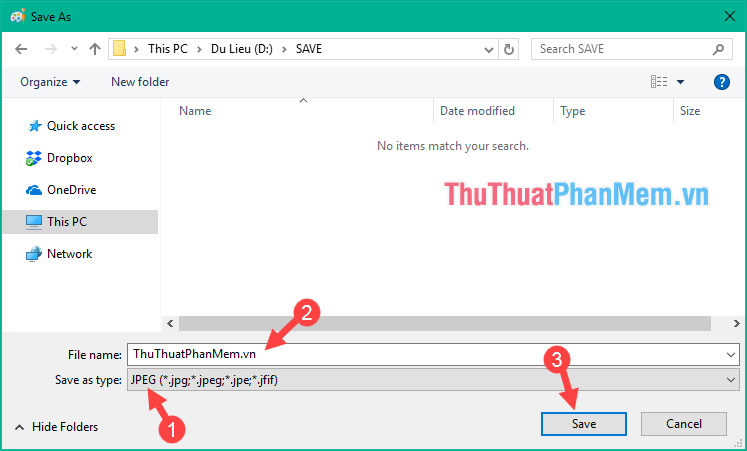
Và chúng ta đã được một bức ảnh màu như ý:
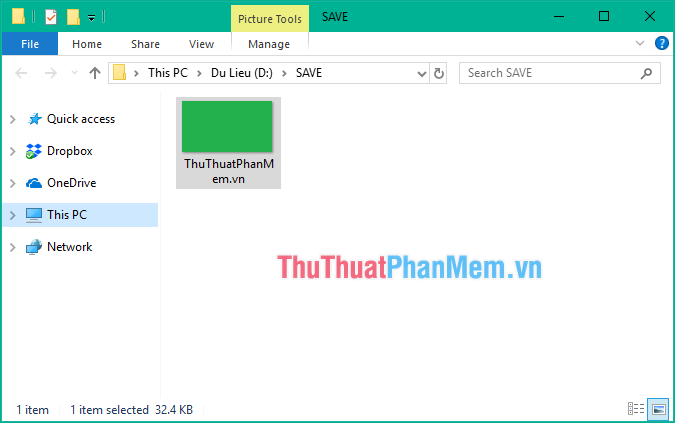
Cảm ơn các bạn đã theo dõi bài viết!
Nguồn tham khảo từ Internet
Bài viết cùng chủ đề:
-
Cách viết căn bậc 2 trong Word
-
Cách đánh dấu tích trong Word
-
Cách thu hồi thư đã gửi, Recall mail trong Outlook
-
Cách đổi Inch sang cm trong Word 2016
-
Top 5 Phần mềm thiết kế nhà miễn phí tốt nhất hiện nay 2021
-
Cách chuyển Excel sang PDF, chuyển file Excel sang PDF nhanh chóng, giữ đúng định dạng
-
Cách cài chế độ truy bắt điểm trong CAD
-
Cách đánh số trang trong Word 2016
-
Những stt buông tay hay nhất
-
Cách chụp màn hình Zalo
-
Hướng dẫn cách đặt Tab trong Word
-
Cách chỉnh khoảng cách chuẩn giữa các chữ trong Word
-
Các cách tải nhạc về máy tính đơn giản, nhanh chóng
-
Xoay ngang 1 trang bất kỳ trong Word
-
Cách sửa lỗi chữ trong Word bị cách quãng, chữ bị cách xa trong Word
-
Cách thêm font chữ vào PowerPoint, cài font chữ đẹp cho PowerPoint
















